标签:
opencv是基于C++实现的强大的图形图像处理库,包含很多图像处理和机器学习的工具函数。在VS中使用时,安装和相关配置步骤如下:
一、opencv的安装
(1)从opencv的官网上下载安装包,http://opencv.org/downloads.html 以opencv 2.4.10为例
(2)比如解压安装在I:software目录下,会在该目录下生成名为opencv的文件夹
(3)在计算机的环境变量的最后面添加 ;I:\opencv\build\x64\vc10\bin
这样计算机就能找到opencv的可执行bin文件的路径 ,我的是64位的的电脑,如果是32位电脑,把x64替换为x86
二、opencv在VS中的配置
(3)opencv在vs中的配置分global和local两种方式,global的方式为VS的系统属性,对所有工程可用,local的方式只对当前工程的配置有效。
local 方式:
在VS中新建一个工程,在项目->属性->C++目录中添加opencv的路径:
I:\software\opencv\build\include
I:\software\opencv\build\include\opencv
I:\software\opencv\build\include\opencv2
虽然opencv,opencv2在include下,但这三个路径都要添加,否则有一些.h或者.hpp文件会找不到。 而在VS中使用opencv时,需要在程序开头包含这些头文件
#include<opencv2/highgui/highgui.hpp> #include<opencv2/imgproc/imgproc.hpp>
using namespace cv;
此外还要在项目->属性->链接器->输入中加入对应lib文件的名字:
opencv_core2410d.lib opencv_highgui2410d.lib opencv_imgproc2410d.lib opencv_ml2410d.lib
比如当我们使用opencv中的ml库,就需要在这里加入lib文件,在C++代码中加入对应的头文件
#include <opencv2/ml/ml.hpp>
这样你的C++代码就能找到opencv中的machine learning 库并调用相关的 函数啦!
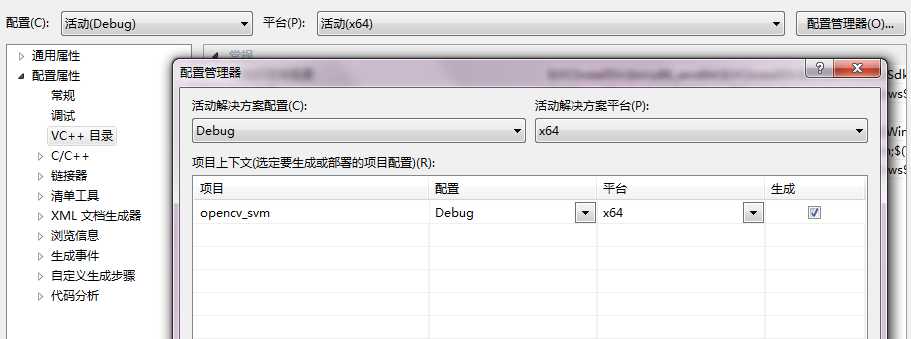
global 方式:
如果采用local方式要对每个工程分别配置一遍,如果需要建很多工程的时候推荐使用global方式配置:
在VS中 视图->属性管理器 找到你要使用的模式 debug或者realease ,以及你使用的是win32还是x64, 在对应的.user文件中进行同local的一遍操作:可执行目录,包含目录,库目录的添加,lib文件的添加,这样以后你的每个工程都会默认包含这些路径啦!
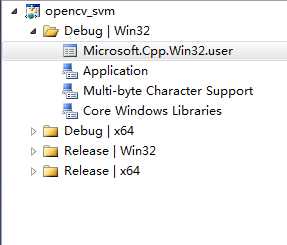
opencv的安装与在Visual studio 2010中的配置
标签:
原文地址:http://www.cnblogs.com/cookcoder-mr/p/4795727.html